Новый заказ
Для того чтобы создать новый международный заказ перейдите в раздел :
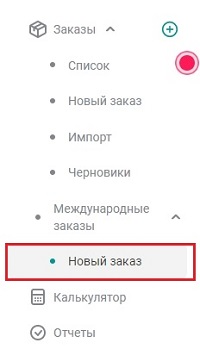
О заказе
Данная форма отображается по умолчанию при переходе на вкладку "Новый заказ":
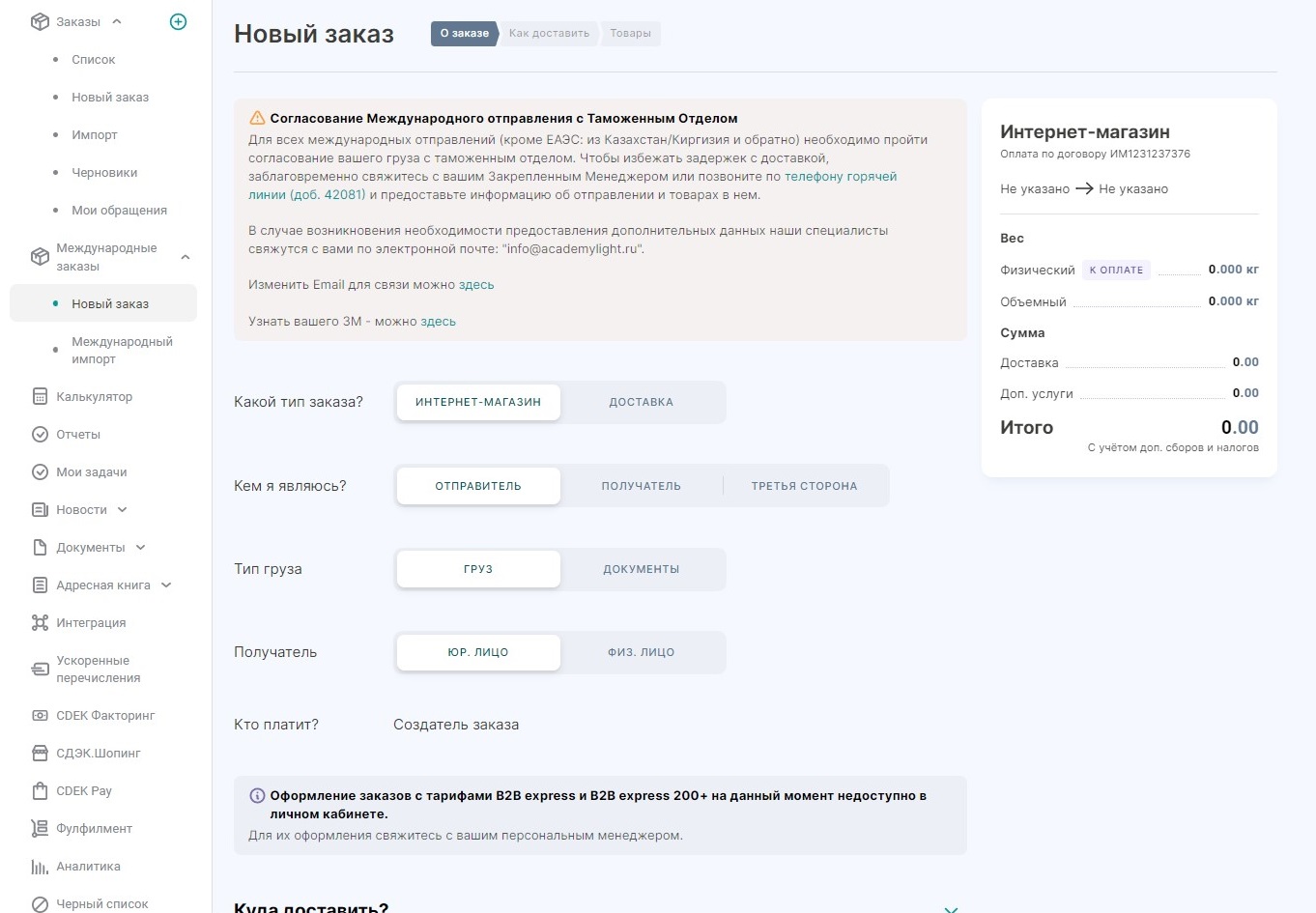
*страны участники ЕАЭС – Россия, Беларусь, Армения, Киргизия, Казахстан.
Чтобы избежать задержек с доставкой, заблаговременно свяжитесь с вашим Закрепленным Менеджером и предоставьте информацию об отправлении и товарах в нем.
В случае возникновения необходимости предоставления дополнительных данных наши специалисты свяжутся с вами по электронной почте: "info@academylight.ru".
Изменить Email для связи можно здесь.
Узнать вашего ЗМ - можно здесь.
Поочередно заполните блоки:
- Какой тип заказа? - укажите тип заказа по договору:
- Интернет-магазин
- Доставка
- Кем я являюсь? - выберите один из вариантов, который описывает ваше
отношение к грузу:
- Отправитель
- Получатель
- Третья сторона
- Тип груза:
- Груз
- Документы
- Отправитель - отображается, если в поле "Кем я являюсь?" выбрано значение
"Получатель"/"Третья сторона":
- Юр. лицо - недоступно, если тип заказа "Доставка", тип груза "Груз", отправитель "Физ. лицо"
- Физ. лицо - доступно для выбора, если в поле "Кем я являюсь?" указано значение "Третья сторона" (отправка ФЛ-ФЛ), и для типа груза "Документы"
- Получатель - отображается, если в поле "Кем я являюсь?" выбрано значение
"Отправитель"/"Третья сторона":
- Юр. лицо - недоступно,для тип груза "Груз", отправитель "Физ. лицо"
- Физ. лицо - недоступно, если тип заказа "Доставка", тип груза "Груз", отправитель "Юр. лицо"
- Кто платит?:
- Отправитель - если в поле "Кем я являюсь?" выбрано значение "Отправитель"
- Получатель - если в поле "Кем я являюсь?" выбрано значение "Получатель"
- Создатель заказа - если в поле "Кем я являюсь?" выбрано значение "Третья
сторона"Note: если тип заказа "Интернет-магазин", то оплачивает заказ только ИМ
Note: оформление заказов с тарифами "Business Cargo Economy", "Business Economy", "Business Express", "Business Standart" и "B2B express 200+" на данный момент недоступно в личном кабинете. Для их оформления свяжитесь с вашим персональным менеджером - Куда доставить? - введите название населенного пункта, куда будет
отправлен груз, и выберите необходимый из выпадающего списка:
 Attention:
Attention:- если вы указали город-отправитель, принадлежащий РФ, то будет
отображено уведомление "Обращаем внимание, вывоз определенных
видов товаров с территории РФ осуществляется в соответствии с
Постановлением Правительства Российской Федерации от 9 марта
2022 г. №312":
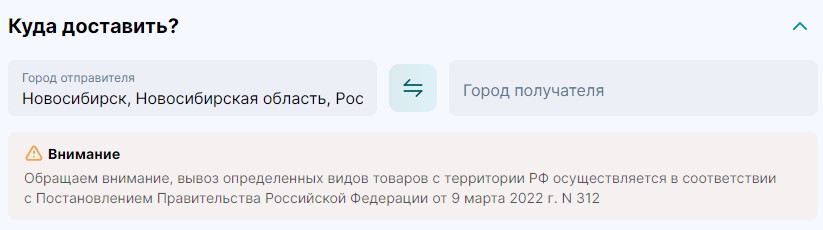
- при выборе г. Москва обратите внимание, если ваш населенный пункт находится за пределами МКАД, то для корректного расчета и вызова курьера следует вводить название вашего населенного пункта. Вводите "Москва", только если вам нужна доставка или забор груза в пределах МКАД
- если при создании заказа пользователь изменил город отправителя
или город получателя, после чего страна отправителя стала равна
стране получателя, то всплывает уведомление. Клиент может
перейти на форму отправления по стране или закрыть уведомление и
изменить один из городов, чтобы направление стало международным
(некоторые отправления между странами ЕАЭС приравниваются к
отправлениям по стране, например, Россия - Беларусь, Беларусь -
Армения и др.):
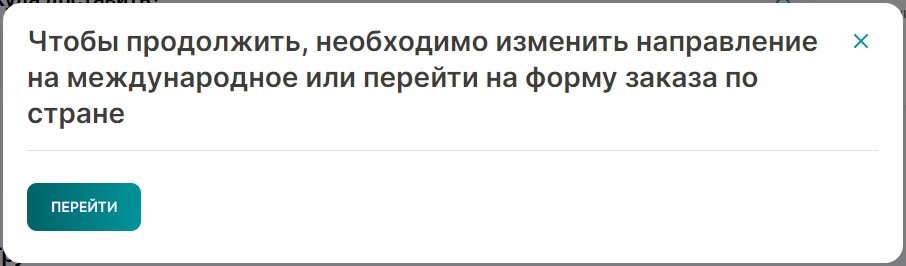
- если вы указали город-отправитель, принадлежащий РФ, то будет
отображено уведомление "Обращаем внимание, вывоз определенных
видов товаров с территории РФ осуществляется в соответствии с
Постановлением Правительства Российской Федерации от 9 марта
2022 г. №312":
- Грузовые места:
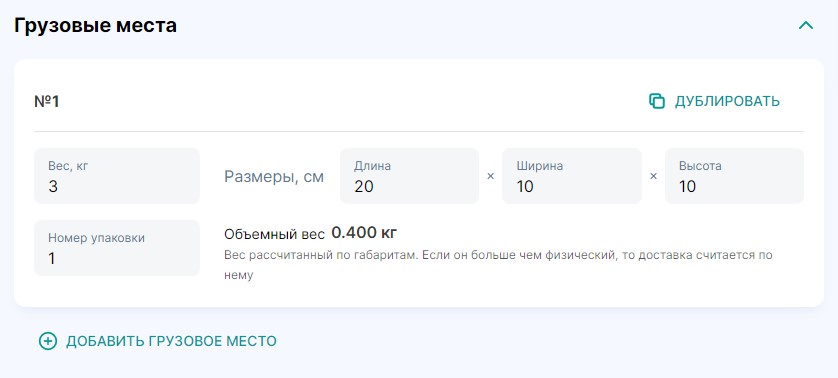
- Вес, кг - укажите вес отправляемого груза в кг
- Размеры, см ДхШхВ - укажите значение длины, высоты и ширины
отправляемого груза в см (обязательно указывать целочисленные
значения)Note: при весе 0.1 габариты вносить не обязательно
- Номер упаковки - введите номер упаковки отправления, если имеется
- Объемный вес - будет рассчитан автоматически после заполнения полей "Вес" и "Размеры, см", расчетный вес выбирается из большего между объемным и физическим весами
Вы можете добавить одно или несколько дополнительных мест с помощью кнопки Добавить грузовое место, после чего необходимо заполнить аналогичные поля для нового места. Если необходимо добавить новое место со значениями предыдущего, нажмите на кнопку Дублировать:
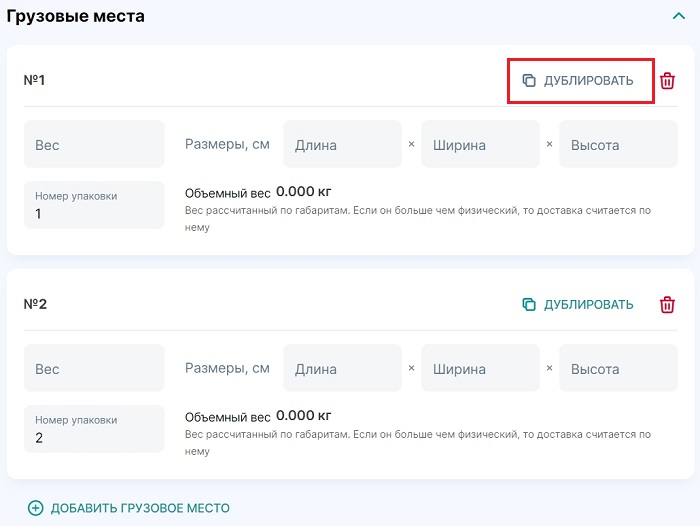
После заполнения всех необходимых полей нажмите на кнопку Далее, для того чтобы перейти к следующему шагу.
Как доставить
Данная форма предназначена для указания информации о доставке груза:
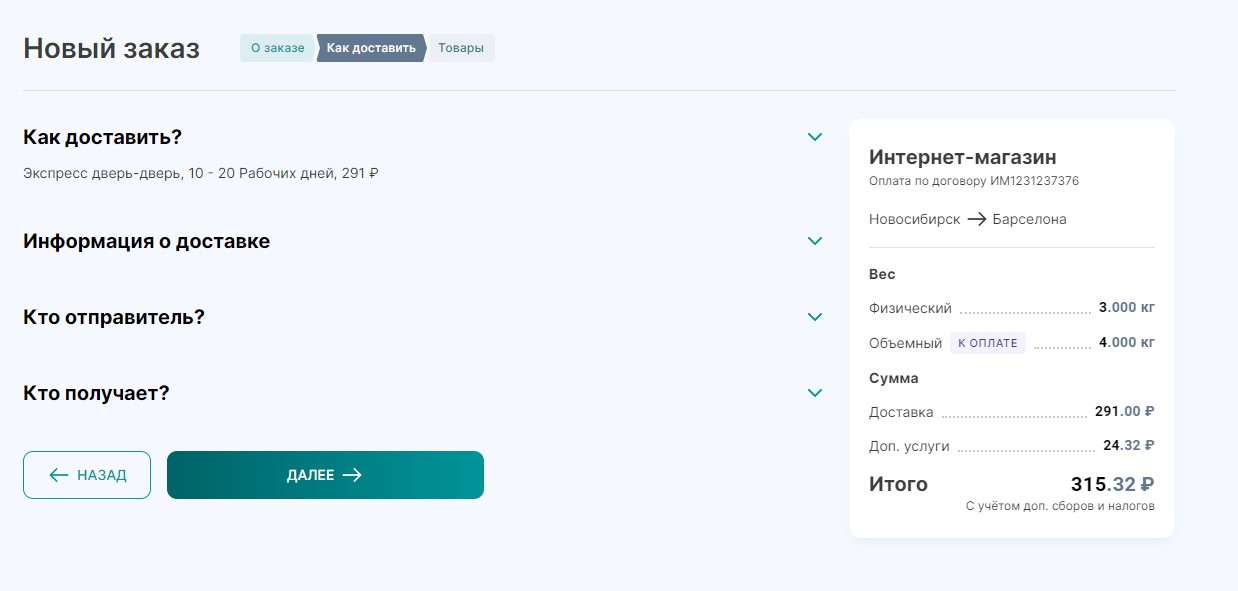
Поочередно заполните блоки:
- Как доставить? - выберите подходящий тариф:
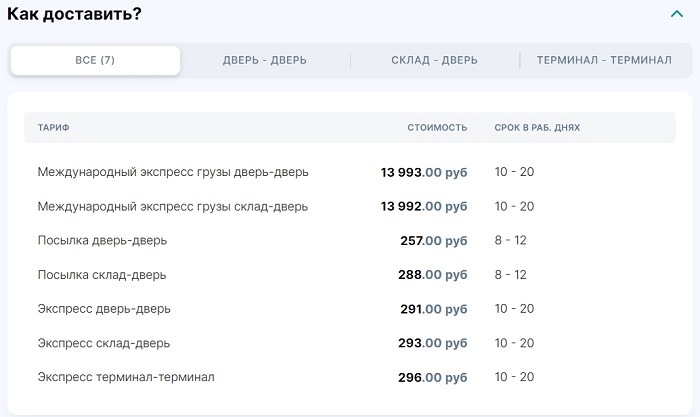
Если выбрана вкладка Все, то в табличной части отображаются тарифы, доступные для всех режимов доставки. Напротив каждого тарифа указана информация о стоимости и сроках доставки отправления. При выборе остальных вкладок в табличной части будут отображаться тарифы, соответствующие выбранному режиму доставки.
Note: вы можете сортировать тарифы по стоимости и сроку в рабочих днях, для этого нажмите на соответствующее наименование столбца - Информация о доставке:
Блок "Где забрать?" отображается при режиме: "дверь-дверь", "дверь-склад":
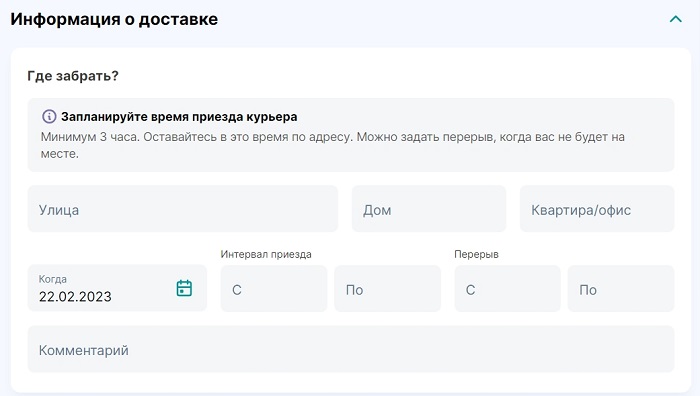 Note: если отправителем является не страна ЕАЭС, то вам необходимо связаться со своим закрепленным менеджером для создания заявки на забор груза
Note: если отправителем является не страна ЕАЭС, то вам необходимо связаться со своим закрепленным менеджером для создания заявки на забор грузаВ данном блоке необходимо заполнить поля:
Note: если режим доставки "от двери", и вы выбрали не страну ЕАЭС, то необходимо заполнять данные на языке этой страны или на латинице-
Адрес - укажите адрес, откуда нужно забрать груз: улица, номер дома, квартира/офис
-
Когда - укажите дату и промежуток времени, в который курьер должен доставить груз (можно ввести вручную в формате "дд.мм.гггг" или выбрать из календаря). Минимальная дата забора - завтрашний день
-
Интервал приезда. С - По - укажите промежуток времени, в который курьер должен забрать груз. Интервал должен быть не менее 3 часов
-
Перерыв. С - По - укажите промежуток времени, в который доставка не должна осуществляться, перерыв должен быть не более 1 часа
- Комментарий - при необходимости укажите дополнительную информацию для курьера
Note: для вызова курьера необходимо запланировать минимальный интервал времени от 3 часов в промежутке от 9:00 до 22:00 - в этот период нужно оставаться по адресу, указанному в заявке. Учитывайте свой перерыв на обед - если вас не будет на месте в этот интервал времени, внесите его в поле "Перерыв"Если выбран режим "от склада", то будет отображаться примечание "Доставьте ваш груз в ближайший ПВЗ":

Вы можете просмотреть список доступных пунктов выдачи заказов, для этого нажмите на "Список ПВЗ".
Блок "Куда доставить?":
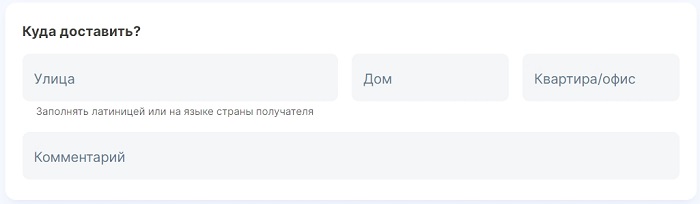 Note: если режим доставки "до двери", и вы выбрали не страну ЕАЭС, то необходимо заполнять данные на языке этой страны или на латинице, не на кириллице
Note: если режим доставки "до двери", и вы выбрали не страну ЕАЭС, то необходимо заполнять данные на языке этой страны или на латинице, не на кириллицеВ данном блоке необходимо заполнить:
-
Адрес - адрес, откуда нужно забрать груз: улица, номер дома, квартира/офис, комментарий (при необходимости)
Блок "Куда доставить?" для заказов с режимом доставки "дверь-склад", "склад-склад" содержит те же поля, что и с другими режимами доставки, но вместо адреса получателя необходимо указать адрес ПВЗ, куда будет доставлен груз. Можно сделать это с помощью карты, списка или строки поиска. Можно просматривать ПВЗ только выбранного города или в радиусе 100 км, для переключения режима необходимо активировать/деактивировать переключатель "В радиусе 100 км". При переходе на вкладку "Постамат"/"Пункт СДЭК" на карте будет отображаться соответствующий тип ПВЗ:
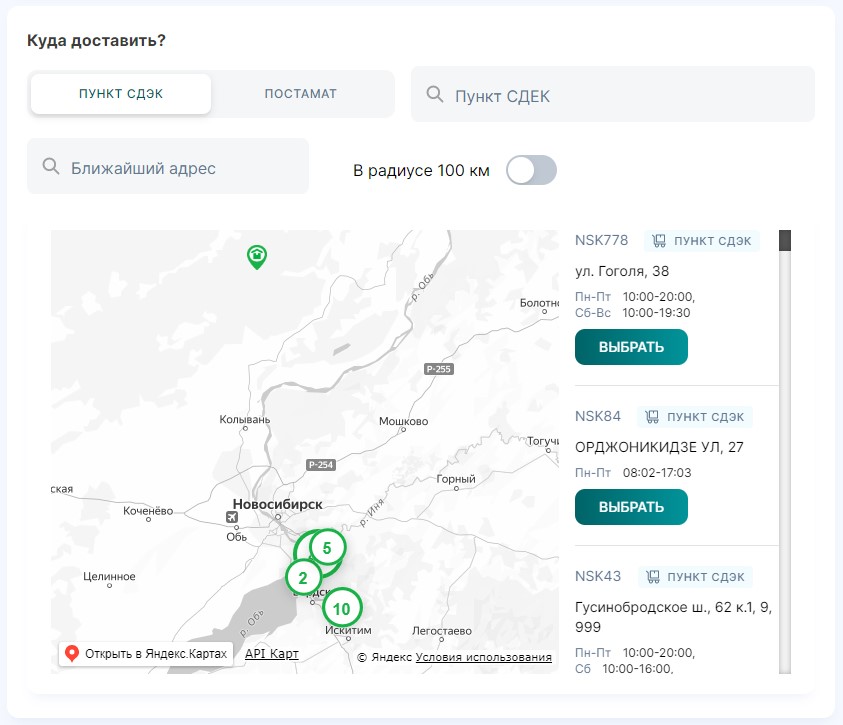 Note: если вы выбираете офис, который находится за пределами указанного вами на первом шаге города (например, город-получатель Новосибирск, а на карте выбрали ПВЗ в г. Болотное), то появится окно:
Note: если вы выбираете офис, который находится за пределами указанного вами на первом шаге города (например, город-получатель Новосибирск, а на карте выбрали ПВЗ в г. Болотное), то появится окно: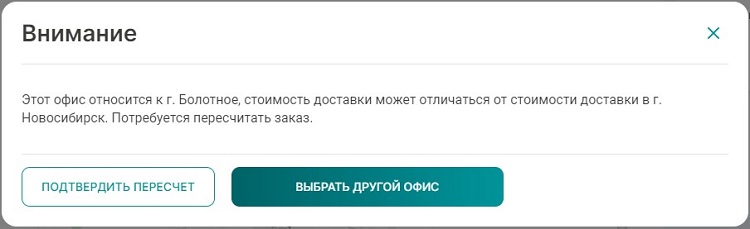
- кнопка Подтвердить пересчет - при нажатии вы попадете на первый шаг создания международного заказа, где в поле "Город отправителя" уже будет указан необходимый город
- кнопка Выбрать другой офис - при нажатии закрывается окно, вы можете выбрать новый адрес офиса на карте
-
- Кто отправитель? - отображается при режиме: "дверь-дверь", "дверь-склад".
Выберите тип отправителя:
- если ранее указан отправитель "Физ. лицо":
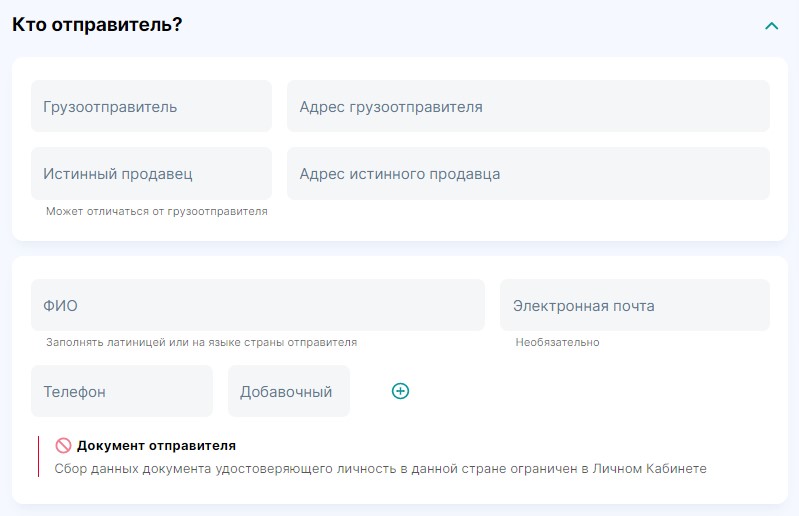 Note: если отправитель не из стран ЕАЭС, то важно заполнять контактную информацию на латинице
Note: если отправитель не из стран ЕАЭС, то важно заполнять контактную информацию на латинице- Грузоотправитель - введите наименование грузоотправителя, только для типа заказа "Интернет-магазин"
- Адрес грузоотправителя - укажите адрес компании, отправляющей груз, только для типа заказа "Интернет-магазин"
- Истинный продавец - введите наименование истинного продавца, только для типа заказа "Интернет-магазин" (может отличаться от грузоотправителя)
- Адрес истинного продавца - укажите адрес истинного продавца, только для типа заказа "Интернет-магазин"
- ФИО - введите ФИО отправителя
- Электронная почта - введите адрес электронной почты
отправителя, необязательное полеNote: если отправитель не из РФ, то важно указать адрес электронной почты, так как в некоторых странах это единственный способ связаться с отправителем
- Телефон - введите контактный телефон отправителя в
международном форматеNote: вы можете указать несколько номеров телефона, для этого нажмите кнопку +:

- Добавочный - добавочный номер отправителя
- если ранее указан отправитель "Юр. лицо":
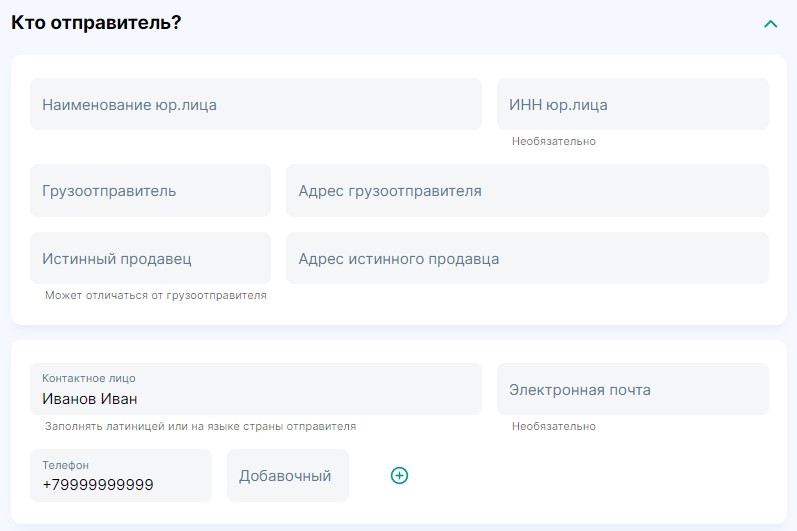 Note: если отправитель не из стран ЕАЭС, то важно заполнять контактную информацию на латинице
Note: если отправитель не из стран ЕАЭС, то важно заполнять контактную информацию на латинице- Наименование юр.лица - введите ФИО отправителя или наименование компании, отправляющей груз
- ИНН юр.лица - ндивидуальный идентификационный номер для ЮЛ
- Грузоотправитель - введите наименование грузоотправителя, только для типа заказа "Интернет-магазин"
- Адрес грузоотправителя - укажите адрес компании, отправляющей груз, только для типа заказа "Интернет-магазин"
- Истинный продавец - введите наименование истинного продавца, только для типа заказа "Интернет-магазин" (может отличаться от грузоотправителя)
- Адрес истинного продавца - укажите адрес истинного продавца, только для типа заказа "Интернет-магазин"
- Контактное лицо - введите ФИО контактного лица отправителя
- Электронная почта - введите адрес электронной почты
отправителя, необязательное полеNote: если отправитель не из РФ, то важно указать адрес электронной почты, так как в некоторых странах это единственный способ связаться с отправителем
- Телефон - введите контактный телефон отправителя в
международном форматеNote: вы можете указать несколько номеров телефона, для этого нажмите кнопку +:

- Добавочный - добавочный номер отправителя
- если ранее указан отправитель "Физ. лицо":
- Кто получает? - отображается для заказов с режимом доставки "дверь-дверь",
"склад-дверь" или "дверь-склад" и "склад-склад":
- если ранее указан получатель "Физ. лицо":
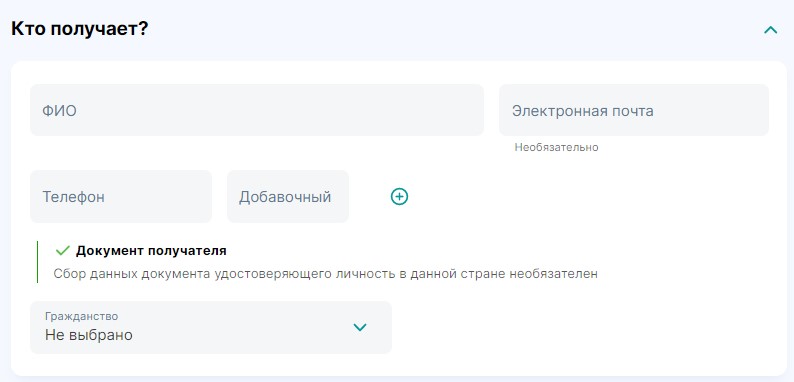 Note: если получатель не из стран ЕАЭС, то важно заполнять контактную информацию на латинице
Note: если получатель не из стран ЕАЭС, то важно заполнять контактную информацию на латинице- ФИО - введите ФИО получателя
- Электронная почта - введите адрес электронной почты
получателя, необязательное полеNote: если получатель не из РФ, то важно указать адрес электронной почты, так как в некоторых странах это единственный способ связаться с получателем
- Телефон - введите контактный телефон получателя в
международном форматеNote: вы можете указать несколько номеров телефона, для этого нажмите кнопку +:

- Добавочный - добавочный номер получателя
- Гражданство - при выборе варианта "Другое гражданство" будет отображаться поле "Укажите гражданство", где вам необходимо ввести вручную гражданство получателя и выбрать страну из списка
- Тип документа - после указания гражданства, будут
доступны соответствующие ему типы документов, выберите
необходимый:
- Паспорт
- ID карта
- Далее, в зависимости от выбранных страны и типа документа,
отобразятся поля, в которые необходимо внести данные документа,
удостоверяющего личность:
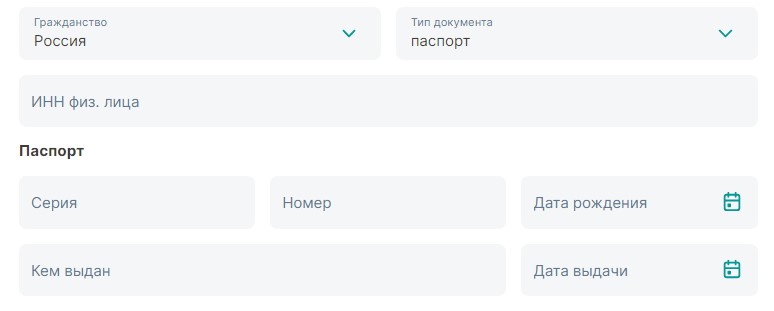
Если у вас в договоре подключена услуга "Сбор ПД силами СДЭК" или для данного направления и параметров заказа передача паспортных данных не обязательна - Вы можете не указывать информацию о документе, при этом отображается уведомление "Сбор данных документа удовлетворяющего личность в данной стране необязателен", в других случах рекомендуем заполнить данные, т.к. без них посылка не сможет пройти Таможенное оформление:
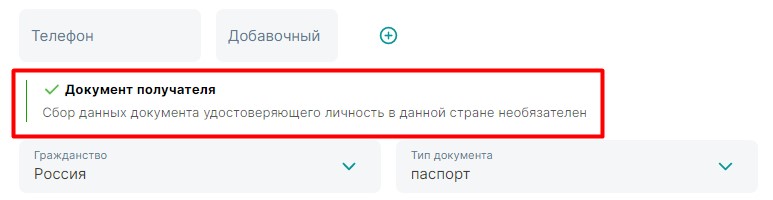
- если ранее указан получатель "Юр. лицо":
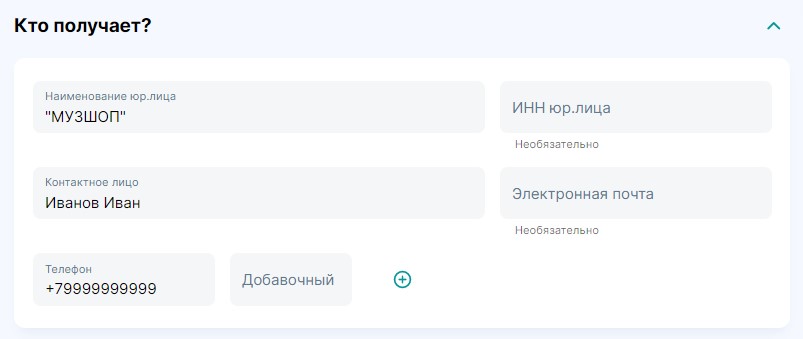 Note: если получатель не из стран ЕАЭС, то важно заполнять контактную информацию на латинице
Note: если получатель не из стран ЕАЭС, то важно заполнять контактную информацию на латинице- Наименование юр.лица - введите наименование компании
- ИНН юр.лица - введите ИНН получателя, необязательное поле
- Контактное лицо - введите ФИО контактного лица получателя
- Электронная почта - введите адрес электронной почты
получателя, необязательное полеNote: если получатель не из РФ, то важно указать адрес электронной почты, так как в некоторых странах это единственный способ связаться с получателем
- Телефон - введите контактный телефон получателя в
международном форматеNote: вы можете указать несколько номеров телефона, для этого нажмите кнопку +:

- Добавочный - добавочный номер получателя
- если ранее указан получатель "Физ. лицо":
После заполнения всех необходимых полей перейдите на следующий шаг, нажав кнопку Далее.
Товары
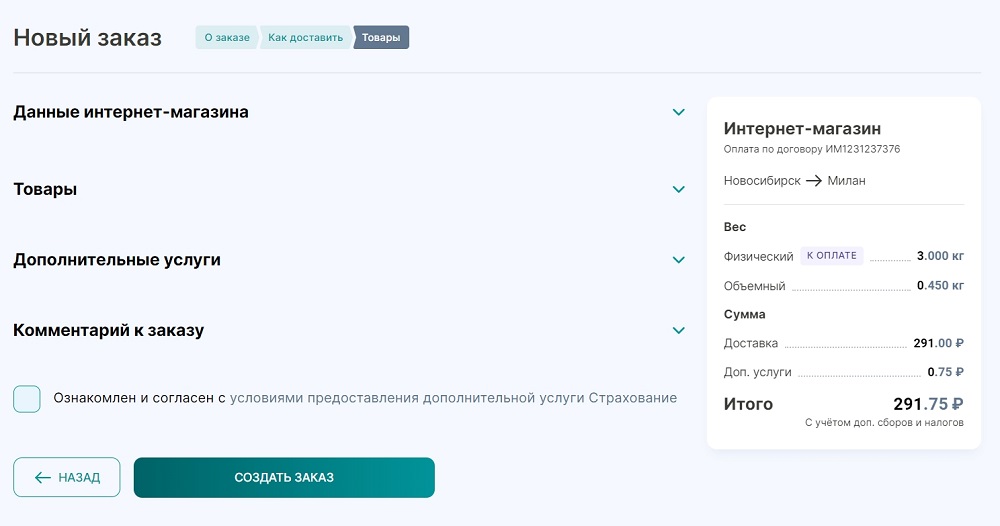
Для начала вам необходимо заполнить блок "Данные интернет-магазина" (если тип заказа "Интернет-магазин"):
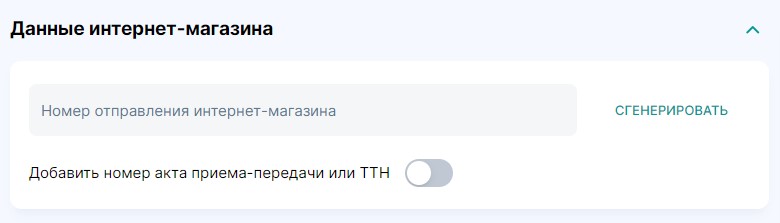
- Номер отправления интернет-магазина - введите уникальный номер отправления или сгенерируйте его, нажав кнопку Сгенерировать
- Добавить номер акта приема-передачи или ТТН - включите переключатель, после чего станет доступно поле "Номер акта/ТТН", внесите в него номер акта или ТТН, поле не является обязательным
Затем в блоке "Товары" укажите характеристики товаров по каждому наименованию. Валюта стоимости товара отобразится в зависимости от вашего договора:
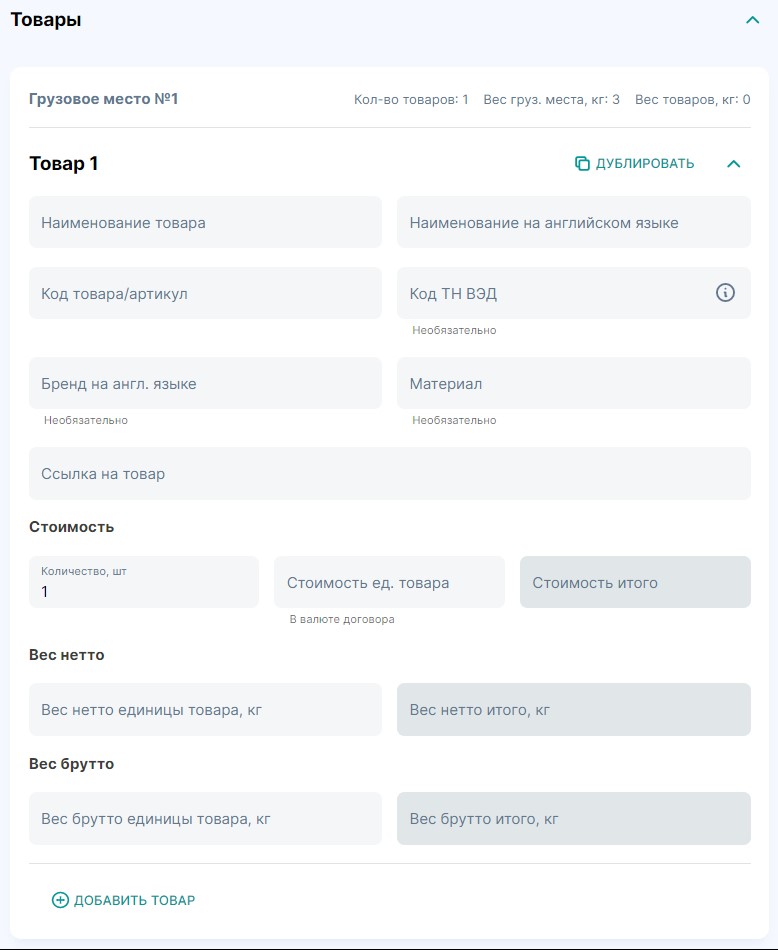
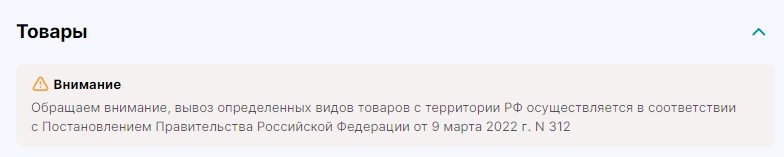
- Наименование товара - начните вводить наименование товара и выберите необходимый товар из списка. При этом проставится код ТН ВЭД, необходимый для прохождения таможни. Если подходящий вариант отсутствует в списке, введите его вручную
- Наименование на английском языке - наименование товара на английском языке
- Код товара/артикул
- Код ТН ВЭД - товарная номенклатура, представляет собой единый классификатор товаров, применяемый при оформлении их ввоза-вывоза через границы стран-участников ЕАЭС. Если поле "Наименование товара" было заполнено вручную, то необходимо указать код ТН ВЭД (десятизначный номер), если он вам известен. Если нет, то оставьте поле пустым, наши специалисты заполнят его самостоятельно
- Бренд на англ. языке - наименование бренда на английском языке, необязательное поле
- Материал - выберите материал товара из списка, необязательное поле
- Ссылка на товар - скопируйте ссылку из строки браузера в формате - https://www.cdek.ru/ru/
- Блок "Стоимость" - введите количество единиц товара в штуках, стоимость единицы товара (в валюте договора)
- Блок "Вес нетто" - введите вес нетто единицы товара и вес нетто итого (в кг)
- Блок "Вес брутто" - введите вес брутто единицы товара и вес брутто итого (в кг)
Если вы указали неверный вес, то при попытке создать заказ система отобразит ошибку:
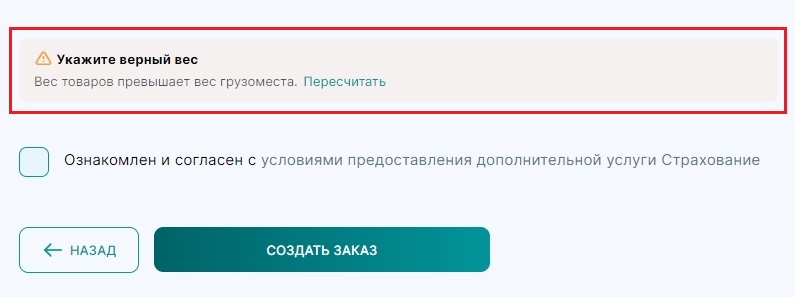
При нажатии на кнопку Рассчитать заказ будет пересчитан с весом грузоместа, равным сумме весов брутто товаров в этом грузоместе.
Вы можете добавить один или несколько дополнительных товаров с помощью кнопки Добавить товар, после чего необходимо заполнить аналогичные поля для нового товара:
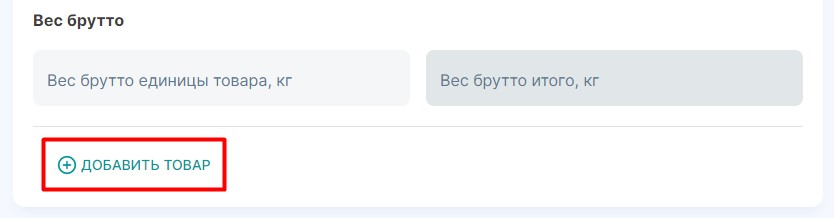
Для того чтобы удалить товар, нажмите на кнопку  , после чего на кнопку
, после чего на кнопку  . Также вы можете отменить удаление, нажав на кнопку
Вернуть:
. Также вы можете отменить удаление, нажав на кнопку
Вернуть:
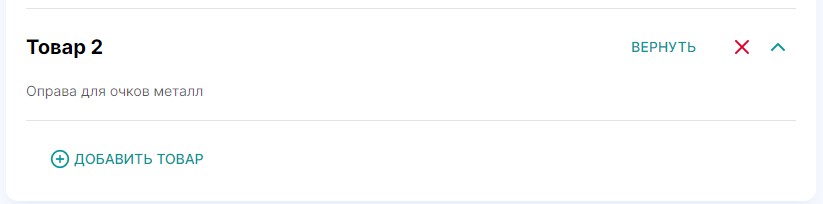
Если вы хотите добавить новый товар/грузовое место со значениями предыдущего, нажмите на кнопку Дублировать:
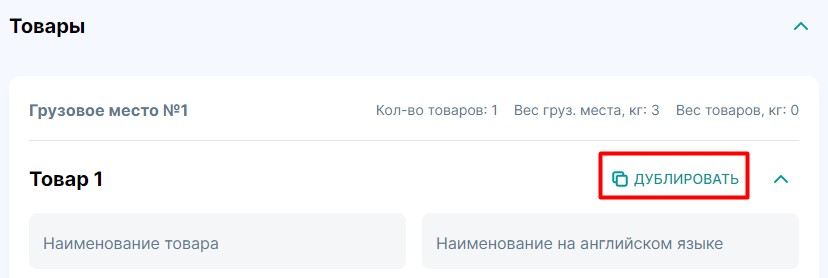
Далее заполните блок "Дополнительные услуги":
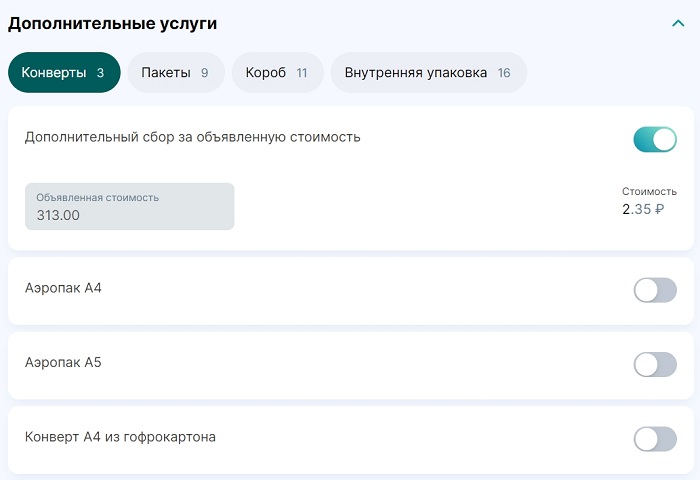
Для удобства доп. услуги разбиты по типам. Откройте нужную вкладку, выберите те услуги, которые необходимо добавить, и при необходимости заполните дополнительные поля:
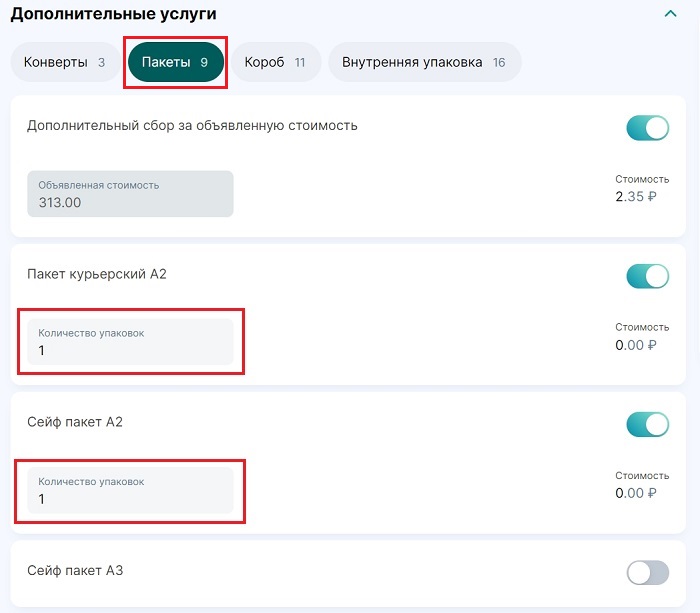
После чего система автоматически произведёт расчет итоговой суммы с учетом всех доп. сборов и налогов и отобразит в нижней части формы.
- Негабаритный груз - длина, ширина или высота превышает 150 см
- Опасный груз - груз, который может повредить другие грузы (например, жидкости). Для категории опасный груз может быть также изменен и срок доставки
- Тяжелый груз - груз весом более 75 кг
Вы можете оставить дополнительную информацию к заказу в блоке "Комментарий к заказу":
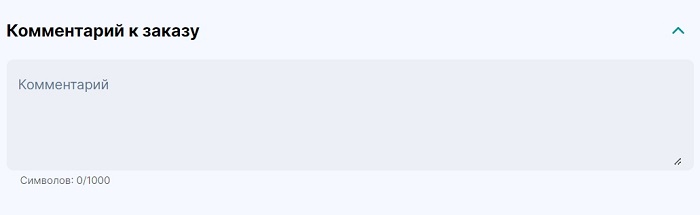
Предпросмотр
Проверьте внесенную информацию на каждом из шагов и при необходимости внесите изменения, после чего перейдите на следующий шаг:

Посмотреть детальную информацию о заказе вы можете в блоке справа:
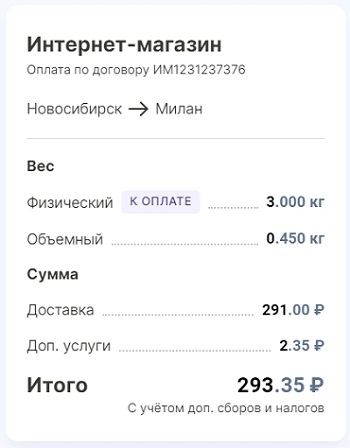
Если все данные верны и не нуждаются в изменении, необходимо подтвердить согласие с условиями дополнительной услуги "Страхование" и нажать кнопку Создать заказ:
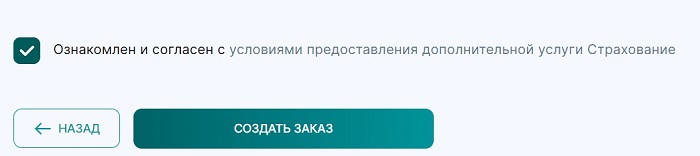
Система создаст накладную и присвоит ей уникальный номер:
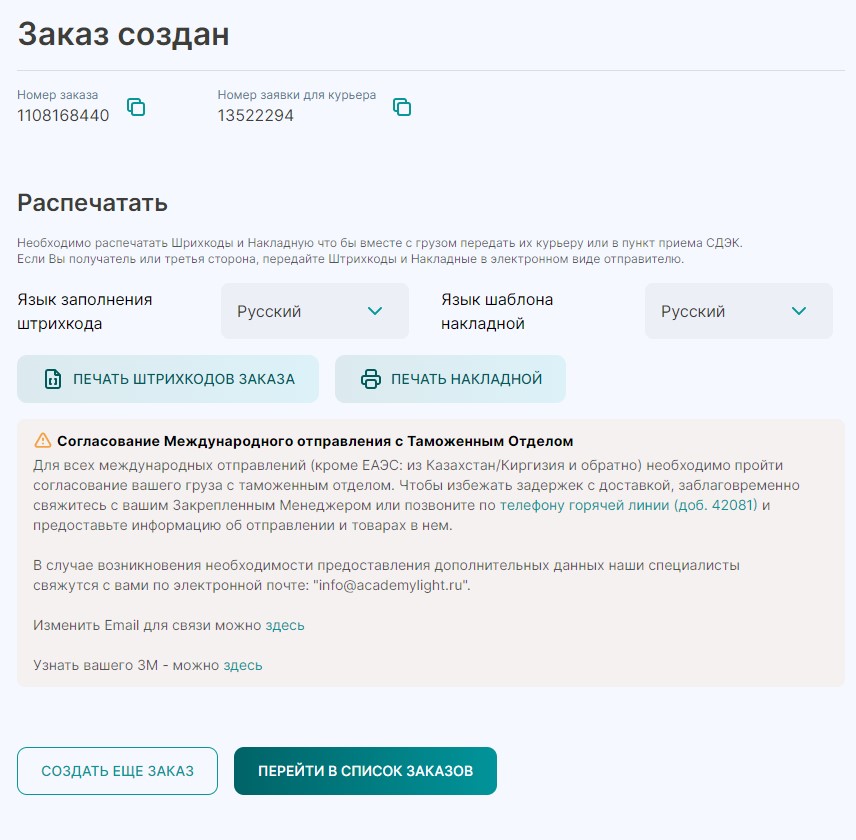
Для того чтобы распечатать штрихкод заказа, выберите язык печати и нажмите кнопку Печать штрихкодов заказа.
Чтобы распечатать накладную, выберите язык шаблона (заполнена накладная будет на языке текущей локали) и нажмите кнопку Печать накладной.